trustedinstaller权限,小编教你Win10如何获取TrustedInstaller权限
- 分类:Win10 教程 回答于: 2018年06月25日 12:54:00
在使用过程中,有些朋友在删除有些文件时,系统会提示管理权限不够,明明自己是以管理员(administrator)身份登陆,为什么操作还受限制,弹出需要Trustedinstaller提供的权限才可以修改,因此,小编给大家带来了Win10获取TrustedInstaller权限的图文了。更多win10教程,尽在小白系统官网。
我们在使用电脑的过程中,经常需要通过修改注册表的某些项目或值来对系统进行一些设置,很多时候会出现没有权限修改的情况,这时候我们只能获取TrustedInstaller超级权限才可以,下面,小编给大家讲解Win10获取TrustedInstaller权限的技巧。
Win10如何获取TrustedInstaller权限
双击打开此电脑。
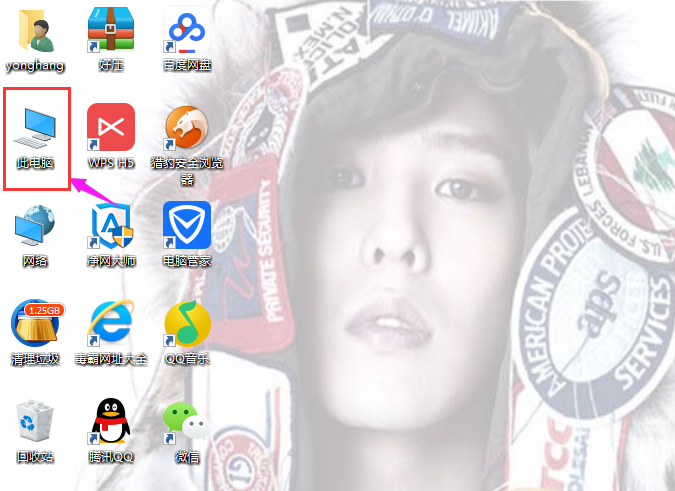
权限图-1
依次打开C:\Windows\servicing\TrustedInstaller.exe。右键,属性。
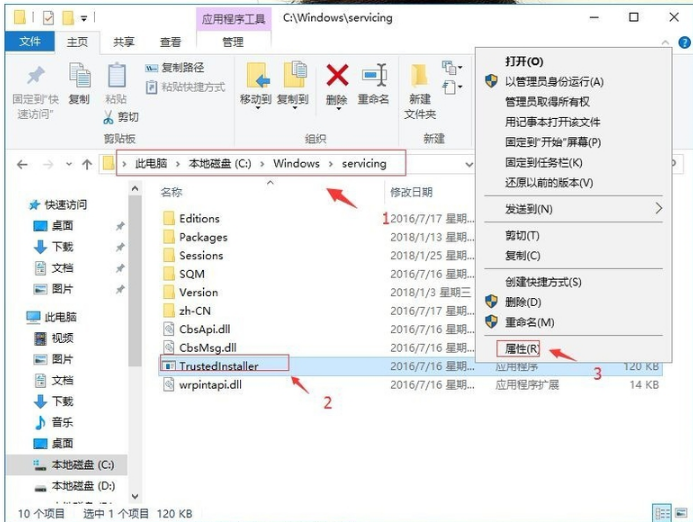
权限图-2
点击安全。
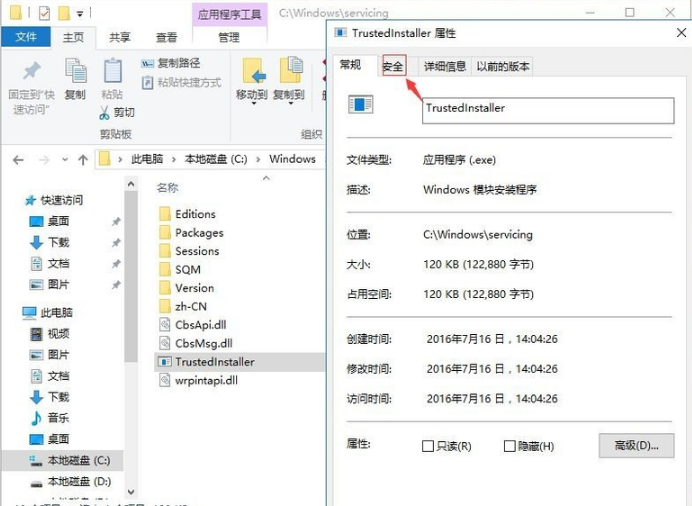
权限图-3
点击编辑。
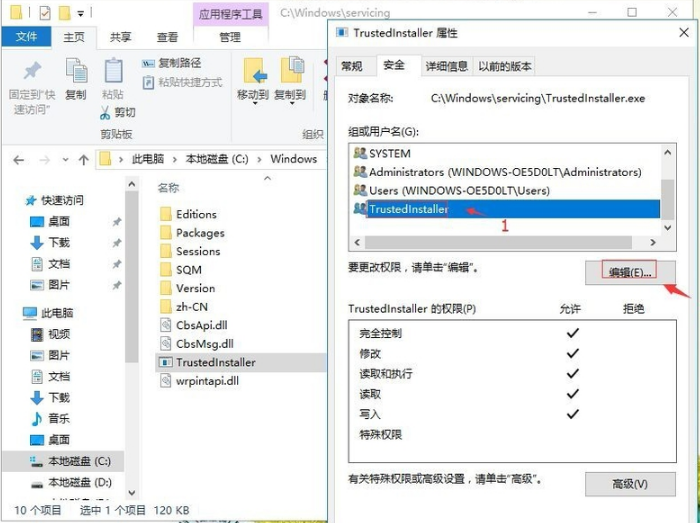
Win10图-4
点击TrustedInstaller,下面把完全控制打勾。再应用,确定。这样就可以了。
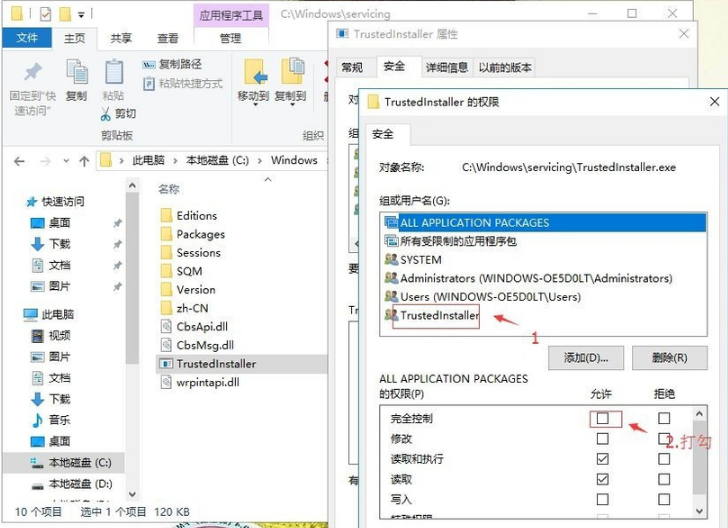
权限图-5
以上就是Win10获取TrustedInstaller权限的经验。
 有用
26
有用
26


 小白系统
小白系统


 1000
1000 1000
1000 1000
1000 1000
1000 1000
1000 1000
1000 1000
1000 1000
1000 1000
1000 1000
1000猜您喜欢
- 电脑怎样更新windows10系统2022/03/30
- 磁盘被格式化数据恢复如何操作..2023/04/02
- win10强制关闭死机游戏的方法..2020/09/10
- win10底部任务栏无响应怎么办..2021/04/22
- win10重装系统后没有声音怎么办..2023/03/22
- ghost win10镜像系统下载安装教程..2021/11/13
相关推荐
- 出现steam装win10系统error105代码怎..2021/03/02
- 联想笔记本重装系统win10专业版步骤..2022/07/05
- 笔记本win10重装系统怎么弄简便..2022/01/10
- 电脑上安装Win10系统的步骤2023/12/09
- windows10正式版下载地址2021/07/28
- win10怎么重装系统详细教程2021/06/07














 关注微信公众号
关注微信公众号



